Recientemente, WhatsApp ha añadido varias funcionalidades a los usuarios de Android e iOS que utilicen esta aplicación. Así que ahora además de poder usar emoticonos o gif, también podremos usar Stickers.
Qué son los Stickers
Sticker en inglés quiere decir ‘pegatina’, así que como su nombre indica se trata de pequeñas imágenes reales o dibujos que pueden ser mandados por una conversión de WhatsApp.
Requisitos para usar los Stickers
Para poder usar los Stickers tendrás que comprobar que dispones de la última versión de WhatsApp instalada en tu móvil.
- Para comprobar si tu versión esta actualizada, tan solo deberás de entrar en la Google play store o la Apple store y buscar whatsapp. Si no te aparece la opción de actualizar la aplicación es que tienes instalada la última versión.
- Ten en cuenta que generalmente las aplicaciones móviles se actualizan automáticamente.
- Para comprobar la versión de WhatsApp, entra en la aplicación y dirígete a Ajustes o Configuración -> Ayuda. Verás que arriba debajo del nombre WhatsApp te aparecerá la versión utilizada.
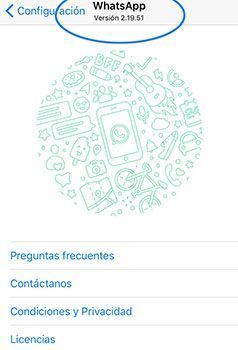
Cómo usar los Stickers de WhatsApp
Una vez hayas comprobado la versión de WhatsApp, entra en la aplicación y abre una conversación con un familiar, amigo o quien tu quieras.
En iPhone
Pulsa sobre el icono en forma de papel con una punta doblada que encontrarás en la barra para escribir

Ahora, podrás elegir entre la sección ‘Gif’ o la sección ‘Sticker’. Pulsa sobre el icono de la derecha en forma de hoja de papel para entrar en la sección de tus ‘Stickers’
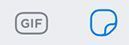
Aquí, verás que te aparecerán los últimos Stickers que has utilizado. Basta con pulsar sobre uno de ellos para mandarlo por la conversación.
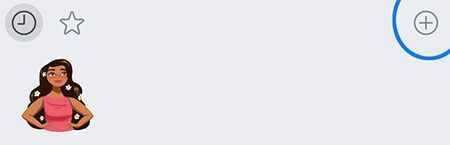
Si quieres elegir nuevos Stickers, basta con que pulses sobre el botón más que se encuentra en la parte superior derecha del recuadro. Ahí podrás encontrar multitud de nuevos Stickers que descargar y poder usar.
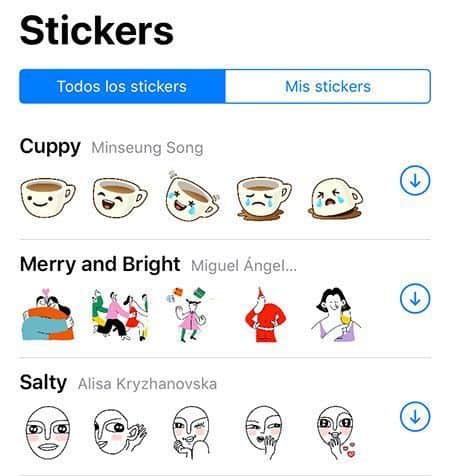
En Android
- Pulsa sobre el icono de la cabeza situado a la izquierda de la barra para escribir
- Ahora, abajo te aparecerán 3 iconos, el de los emoticonos, el de los gif y el de los stickers representado por una hoja de papel con un borde doblado (la opción de la derecha). Pulsa encima para entrar en tu carpeta de Stickers
- Ahora, podrás ver los Stickers que has utilizado recientemente, pulsa sobre cualquier de ellos para mandarlo. Si deseas añadir nuevos, pulsa sobre el botón más situado en la parte superior derecha del recuadro para elegir nuevos Stickers.
Cómo crear un Sticker en WhatsApp
Una de las utilidades más graciosas de los Stickers es que se pueden crear a partir de fotos reales. ¿A quién no le parece divertido mandar un sticker de una persona que conocemos?
El inconveniente es que necesitaremos descargar una aplicación para poder crear Stickers a partir de las fotos que tengamos en nuestro móvil. Aunque ya existen varias aplicaciones para crear Stickers, una de las más populares es: Sticker Maker.
Para descargar Sticker Maker, simplemente busca esta aplicación en tu Google Play Store o en la Apple Store.
Una vez la tengas instalada, su uso es muy sencillo:
- Abre Sticker Maker y pulsa sobre el botón + que te permitirá seleccionar una foto de tu álbum de fotos.
- Ahora, edita la imagen. Lo que deberás de hacer es seleccionar cuidadosamente (recortar), la parte de la imagen que quieras usar como Sticker.
- Finalmente, pulsa sobre la opción de ‘añadir a WhatsApp’ para que tu Sticker aparezca en la aplicación y puedas empezar a mandarlo todas las veces que quieras a cualquiera de tus contactos.
Cómo eliminar Stickers de WhatsApp
Hemos visto como descargar o crear Stickers, pero ¿Cómo eliminarlos?
Debemos de tener en cuenta que aunque muy poco, los Stickers (como todo) ocupan espacio de memoria en nuestro teléfono, por lo que si hay Stickers que no utilizamos conviene eliminarlos (siempre podremos volver a descargarlos o crearlos nuevamente más adelante).
Para eliminar los Stickers, seguiremos las mismas indicaciones que cuándo queríamos usar los Stickers (explicado previamente). Pero una vez entremos en la sección de los Stickers de WhatsApp, en vez de quedarnos en la sección donde podremos descargar nuevos Stickers, pulsaremos sobre la pestaña ‘Mis stickers’.
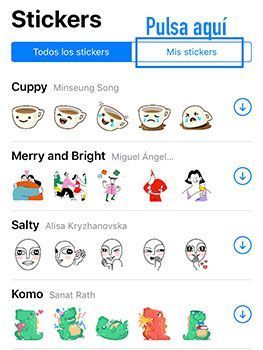
Ahí, podremos ver todos los stickers que hemos descargado. Simplemente pulsa en la opción eliminar que aparece a la derecha de los stickers que quieras suprimir para eliminarlos.
También podrás eliminar los Stickers que aparecen en la sección ‘recientes’ o ‘favoritos’, pero ten en cuenta que esa eliminación lo único que hace es borrar un sticker en concreto de esas secciones, pero no borra el sticker definitivamente. Para borrar los Stickers y que no sigan ocupando espacio, deberás de dirigirte a la sección ‘Mis Stickers’.
